Microsoft Word - один из самых популярных текстовых редакторов, используемых людьми во всем мире. Однако, иногда пользователи сталкиваются с проблемой, когда при работе с Word программа зависает и перестает отвечать, что может вызвать серьезное беспокойство и временные затруднения.
Причины зависания Word могут быть разнообразны: начиная от неправильных настроек программы до ошибок в работе операционной системы. Важно понимать, что такие ситуации не являются редкостью, но у них всегда есть решение. В данной статье мы рассмотрим основные причины зависания Word и предложим эффективные способы их устранения.
Почему Word зависает и перестает отвечать?

Другой причиной может быть несоответствие версии Word и операционной системы, что может привести к несовместимости и проблемам с работой программы.
Также Word может зависать из-за наличия ошибок в самой программе, багов или конфликтов с другими установленными приложениями.
Для решения проблем с зависанием Word рекомендуется сохранять файлы регулярно, использовать обновленную версию программы, проверять наличие обновлений операционной системы, а также закрывать все ненужные приложения, чтобы освободить ресурсы компьютера.
Причины зависания программы Word
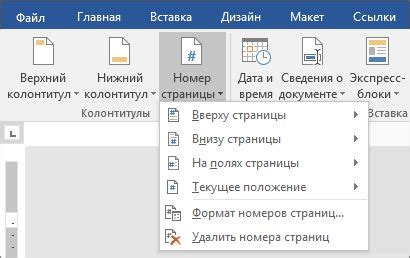
1. Недостаточное количество оперативной памяти на компьютере может привести к зависанию Word.
2. Конфликты с другими программами или антивирусным ПО могут вызвать неполадки в работе Word.
3. Устаревшие версии программы или неправильно установленные обновления могут быть причиной зависания.
4. Наличие вирусов или вредоносного ПО на компьютере может негативно сказаться на работе Word.
5. Проблемы с драйверами устройств или несовместимость с некоторыми компонентами также могут вызвать зависание программы.
Нехватка оперативной памяти

Одной из причин зависания программы Word и некорректной работы может быть нехватка оперативной памяти на компьютере. Если системе не хватает оперативной памяти для работы со всеми открытыми приложениями, программа может начать тормозить, зависать или даже выйти из строя.
Чтобы исправить эту проблему, можно попробовать закрыть лишние приложения, освободив немного оперативной памяти. Также рекомендуется закрыть Word и перезапустить его, чтобы освободить занимаемую программой память.
| Шаги решения: |
|
Проблемы с установленными дополнениями
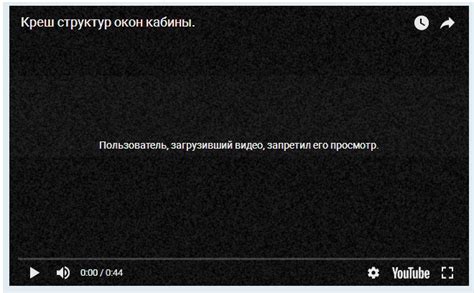
Одной из причин зависания и неработоспособности Word может быть конфликт с установленными дополнениями. Дополнения могут быть несовместимыми с текущей версией Word или другими установленными программами, что приводит к ошибкам и зависаниям.
Для решения проблем с дополнениями в Word, вам следует выполнить следующие действия:
| 1. | Проверьте обновления дополнений: убедитесь, что все дополнения обновлены до последней версии, совместимой с текущей версией Word. |
| 2. | Отключите дополнения поочередно: отключайте каждое дополнение и проверяйте работу Word после этого, чтобы определить, какое именно вызывает проблемы. |
| 3. | Удалите ненужные дополнения: если какое-то дополнение не используется или вызывает проблемы, удалите его полностью из Word. |
| 4. | Свяжитесь с разработчиком: если проблемы с дополнениями не удается устранить самостоятельно, обратитесь за помощью к разработчику программы или к службе поддержки Word. |
Вирусы и вредоносное ПО

Для защиты от вирусов и вредоносных программ важно устанавливать антивирусное программное обеспечение и регулярно обновлять его. Также следует быть осторожным при открытии электронных писем и загрузке файлов из ненадежных источников. Важно также делать резервные копии данных, чтобы в случае заражения вирусом можно было восстановить информацию.
| Признаки заражения компьютера вирусом: | Способы защиты от вирусов и вредоносного ПО: |
|---|---|
| Медленная работа системы | Установка антивирусного ПО |
| Частые вылеты программ | Обновление антивируса |
| Неожиданные сообщения об ошибках | Осторожность при открытии вложений и ссылок |
| Появление незнакомых файлов и папок | Регулярное создание резервных копий данных |
Ошибка в программе Word
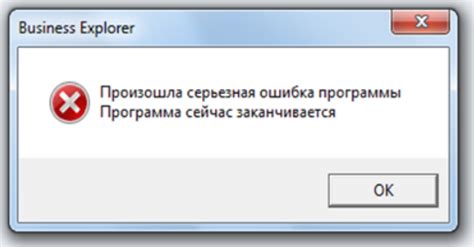
Ошибка в программе Word может возникнуть по разным причинам. Наиболее распространенные причины включают в себя:
- Недостаток оперативной памяти компьютера, что приводит к зависанию программы.
- Наличие конфликтующих плагинов или дополнений, которые могут вызвать неотзывчивость программы.
- Поврежденные файлы программы Word, которые могут привести к неправильной работе приложения.
Для решения проблем с зависанием и неотзывчивостью программы Word можно попробовать следующие способы:
- Закрыть все другие программы и приложения для освобождения оперативной памяти.
- Отключить все ненужные плагины и дополнения в настройках Word.
- Выполнить проверку и восстановление целостности файлов программы Word.
Как решить проблему зависания Word?

1. Закройте все лишние программы: Перегруженный компьютер может привести к зависанию Word. Закройте все ненужные программы, чтобы освободить ресурсы.
2. Перезапустите Word: Закройте программу и откройте её заново. Иногда это помогает устранить временные сбои.
3. Обновите Word и компьютер: Проверьте наличие обновлений для Word и вашей операционной системы. Установите их для улучшения стабильности.
4. Отключите ненужные плагины: Некоторые плагины могут вызывать конфликты и приводить к зависанию. Отключите их и проверьте работу Word.
5. Попробуйте восстановить файл: Если Word завис при работе над конкретным файлом, попробуйте восстановить его из автосохранения или резервной копии.
6. Переустановите Word: В крайнем случае, если проблема сохраняется, переустановите Word. Убедитесь, что у вас есть копия лицензионного ключа.
Закрыть и перезапустить программу
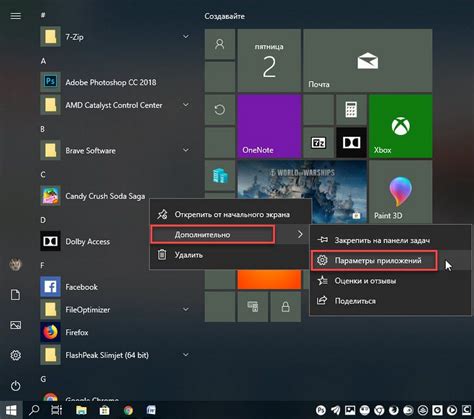
Если Word завис и не отвечает, следует попробовать закрыть программу. Для этого можно использовать комбинацию клавиш Ctrl + Alt + Delete для вызова диспетчера задач.
В диспетчере задач найдите процесс Microsoft Word и нажмите кнопку "Завершить задачу". После этого можно попробовать открыть программу снова.
Если это не помогло, можно попробовать перезагрузить компьютер. После перезапуска Word, возможно, заработает нормально.
Отключить ненужные дополнения
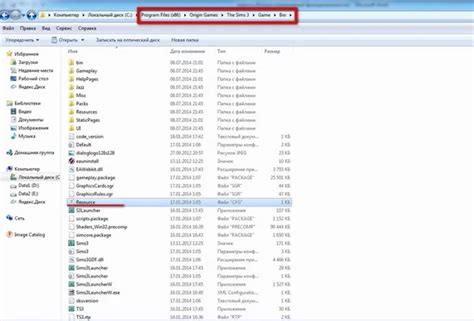
Если Word зависает и не отвечает из-за ненужных дополнений, то вы можете отключить их для более стабильной работы программы. Для этого следуйте инструкциям:
- Откройте Word.
- Перейдите во вкладку "Файл".
- Выберите "Параметры".
- В разделе "Дополнения" найдите список установленных дополнений.
- Отключите ненужные дополнения, убрав галочку напротив них.
- Нажмите "ОК", чтобы сохранить изменения.
После отключения лишних дополнений перезапустите Word и проверьте, помогло ли это устранить проблему зависания и отсутствия ответа.
Обновить программу и операционную систему
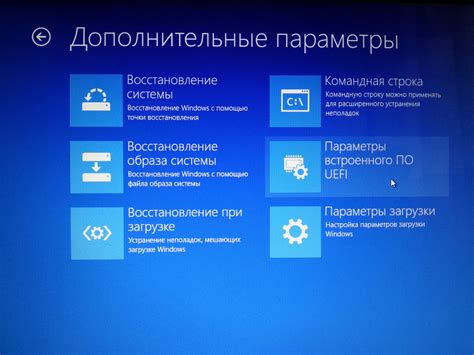
Обновление программы: Проверьте наличие доступных обновлений для Microsoft Word. Откройте программу, нажмите на вкладку "Файл", выберите "Учетная запись" и затем "Обновление опций". Выберите "Обновить сейчас" и дождитесь завершения процесса обновления.
Обновление операционной системы: Обновите операционную систему вашего компьютера. В Windows откройте "Настройки" -> "Обновление и безопасность" -> "Обновление Windows". Убедитесь, что у вас установлены все последние обновления.
После выполнения обновлений перезапустите компьютер и проверьте, продолжает ли Word зависать и не отвечать. Если проблема сохраняется, можно рассмотреть другие способы решения проблемы.
Проверить систему на вирусы

Для того чтобы избавиться от возможной угрозы вирусов, необходимо регулярно проверять компьютер на наличие вредоносных программ. Вот некоторые способы, как вы можете проверить вашу систему:
- Антивирусное ПО: Установите антивирусное программное обеспечение на ваш компьютер и регулярно обновляйте его базу данных. Запускайте сканирование системы на вирусы и следуйте инструкциям по удалению обнаруженных угроз.
- Проверка в безопасном режиме: Запустите компьютер в безопасном режиме и выполните полное сканирование системы. Это может помочь обнаружить и удалить вредоносные программы, которые могут быть активны в обычном режиме.
- Онлайн-сканеры: Используйте онлайн-сканеры антивирусов, которые могут сканировать вашу систему через Интернет и обнаруживать потенциальные угрозы.
- Проверка почты и веб-сайтов: Будьте внимательны при открытии вложений в электронной почте и посещении ненадежных веб-сайтов. Вирусы могут попасть на ваш компьютер через эти источники.
Вопрос-ответ

Почему Word зависает и перестает отвечать?
Причин может быть несколько, например, работа с тяжелыми документами, низкие характеристики компьютера, конфликты с установленным ПО, недостаточное количество оперативной памяти и т. д. Для решения проблемы можно попробовать перезапустить программу, обновить ее, а также проверить системные требования.
Что делать, если Word зависает во время работы?
Если программа перестала отвечать, попробуйте дождаться, может быть, она восстановит свою работу. Если длительное время не происходит ничего, попробуйте закрыть программу через диспетчер задач и перезапустить ее. Также стоит проверить наличие обновлений для Word.
Как избежать зависаний Word?
Для того чтобы предотвратить зависания программы, рекомендуется регулярно обновлять ПО и операционную систему, не запускать слишком много приложений одновременно, использовать антивирусное ПО для проверки системы на наличие вирусов, а также оптимизировать процессы на компьютере.
Может ли зависание Word быть связано с недостатком оперативной памяти?
Да, недостаток оперативной памяти может способствовать зависанию программы, особенно при работе с тяжелыми документами или при запуске множества приложений одновременно. Рекомендуется проверить объем доступной оперативной памяти и при необходимости увеличить его.
Какие действия помогут быстро исправить зависание Word?
Для оперативной коррекции ситуации с зависанием Word можно попробовать закрыть все окна программы, перезапустить саму программу, выполнить перезагрузку компьютера, проверить наличие обновлений для Word, а также воспользоваться утилитами для проверки и исправления ошибок в системе.



